Vous avez surement déjà reçu des documents avec des données en langue étrangère, et c’est dans ces cas là que nous avons besoin de traduire ces fichiers pour pouvoir les comprendre et les modifier si besoin. Maintenant la fonctionnalité pour traduire des textes est intégré dans le système Windows.
En effet même dans les traductions, des fonctionnalités très avancées sont désormais accessibles. Outre le fait de traduire des textes, la technologie nous offre une option pour traduire aussi les images en texte et la traduction des vocales lorsque des personnes de différents pays discutent chacun dans leurs langues, des logiciels traduisent les prononciations pour que les deux interlocuteurs se comprennent.
Traduire des textes avec Microsoft
Microsoft Word, Excel et PowerPoint disposent tous d’une fonction de traduction intégrée.
Allez dans le dossier où se trouve votre fichier texte à traduire, ouvrez Word ou Excel ou Powerpoint :
- Cliquez sur « Traduire » dans l’onglet révision du groupe langue.
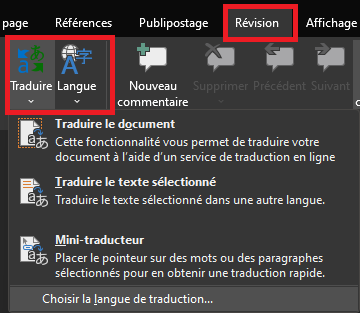
- Choisissez la langue de traduction

- Sous Choisir les langues de traduction de documents
- Cliquez sur les langues « Traduire de » et « Traduire en » de votre choix, puis cliquez sur OK.
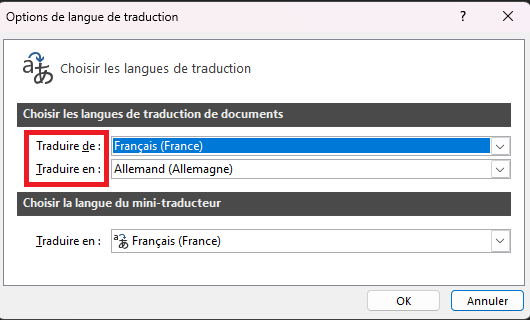
- Une fois que vous aurez sélectionné le texte à traduire, la traduction sera lancée.
Découvrez d’autres fonctionnalités cachées de Windows
Microsoft Translator : service de traduction multilingue
Microsoft Translator est le service de traduction crée par Microsoft pour la traduction en diverses langues.
Fonctionnalités
- Avec ce service de traduction, vous pouvez traduire des textes, des conversations audios et même des images
- Vous pouvez traduire des conversations avec l’application par exemple lors d’une conférence ou d’une réunion avec des personnes qui parlent différentes langues.
- Avec la fonction de traduction d’image, les photos contenant des textes dans votre appareil photo peuvent être traduites.
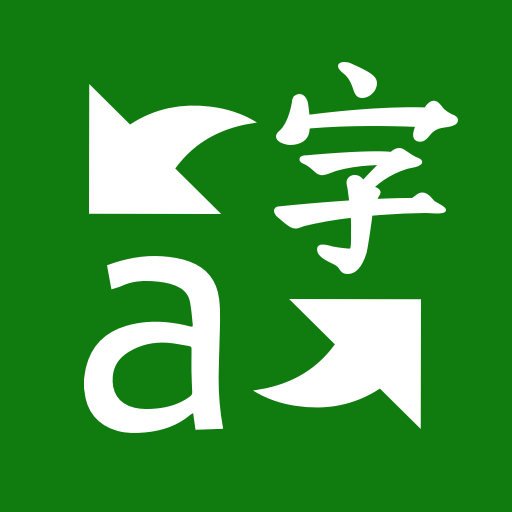
Utiliser Microsoft Translator pour traduire des textes
- Détectez les langues et choisissez la traduction
- Vous pouvez utiliser les options de traduction vocale ou d’image pour traduire les textes.
- L’application vous permet d’écouter la prononciation du texte traduit pour que vous puissiez l’apprendre si vous le souhaitez.
- Cependant vous pouvez aussi télécharger des packs de langues à ajouter dans votre dictionnaire pour pouvoir les utiliser hors ligne et n’importe où.
Cliquez ici pour activer la reconnaissance vocale sur votre Windows.
QTranslate traduction pour windows
Windows propose une autre alternative de traduction, avec QTranslate vous pouvez traduire des textes dans diverses langues hors ligne et totalement gratuit.
Fonctionnalités
- QTranslate traduit les textes dans presque toutes les langues.
- Vous pouvez traduire des textes instantanément dans n’importe quelle application en mettant le curseur sur le texte à traduire.
- L’application intègre des dictionnaires pour la traduction des textes et afin de donner des définitions ou des synonymes.
- L’outil peut également prononcer le texte traduit avec la synthèse vocale.
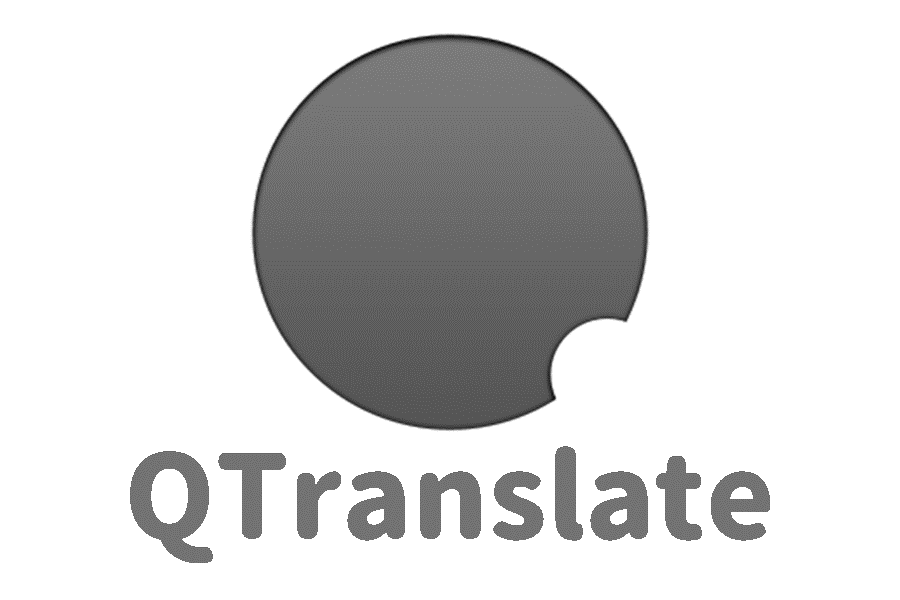
Les différentes options pour traduire des textes
- Mode de traduction instantanée :
Activez le mode de traduction instantanée.
Faites défiler votre curseur sur le texte que vous voulez traduire.
La traduction apparaîtra comme une petite fenêtre à côté.
- Mode manuel :
Copiez le texte que vous souhaitez traduire dans la zone de texte de QTranslate.
Sélectionnez les langues source et cible.
Cliquez sur le bouton de traduction.
- Mode dictionnaires :
Sélectionnez un mot dans le texte.
Appuyez sur « définir combinaison » dans l’onglet qui s’affiche
Le programme va ensuite effectuer une recherche dans le dictionnaire de votre Windows pour vous donner le résultat.





